De fleste datamaskiner som er koblet til Internett gjøre det som kalles DNS caching. Dette betyr at domenenavn og web-adresser til nettsteder du besøker, lagres slik at når du besøker en side mer enn en gang, kan det lastes raskere fordi det har vært bufret. Hvis du vil slette informasjonen i denne cache, kalles det spyle DNS. Følg disse trinnene for å skylle DNS i enten Microsoft Windows eller Mac-operativsystemer.
Trinn
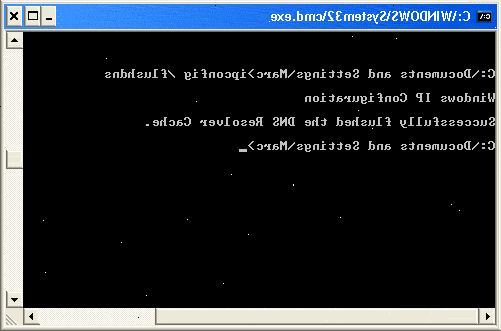
Windows XP
- 1Klikk på "Start"-knappen og velg "Kjør". Eller, hold nede Windows-tasten og "R"-tasten samtidig.
- 2Skriv inn bokstavene "cmd" i "run"-boksen og trykke "enter"-tasten.
- 3Skriv "ipconfig / flushdns" i vinduet som vises. Sørg for å forlate et mellomrom mellom "G" og skråstrek. Trykk på "Enter"-tasten. Når du ser en melding som sier "Vellykket skylt DNS Resolver Cache".
- 4Uten å bevege markøren type "exit" og deretter trykke "enter"-tasten for å lukke "cmd"-boksen.
Windows Vista og Windows 7
- 1Klikk på "Start"-knappen eller trykke på Windows-tasten for å få opp programmer-menyen. Skriv inn bokstavene "cmd" i søkeboksen og venter til søkeresultatene kompilere.
- 2Høyreklikk på ikonet merket "cmd" som vises under "programmer"-menyen. Velg "Kjør som administrator". Skjermen vil blinke og en melding som ber om tillatelse, klikk "Godta".
- 3ALTERNATIVT finne og trykke på Windows-tasten og "r"-tasten samtidig. Når "Run" boksen åpnes skrive bokstavene "cmd" og trykke "OK"-knappen.
- 4Skriv "ipconfig / flushdns" etter "c: \ Windows \ system32"-ledeteksten som vises. Pass på at du lar et mellomrom mellom "G" og skråstrek. Vent til "Vellykket skylt DNS Resolver Cache"-melding skal vises for å fullføre prosessen.
- 5Uten å bevege markøren type "exit" og deretter trykke "enter"-tasten for å lukke "cmd"-boksen.
Mac OS
- 1Klikk på Apple-menyen og velg "programmer". Velg "Verktøy" og deretter "Terminal".
- 2Type "lookup-flushcache" inn i terminalen hvis du bruker mac OS X tiger eller en tidligere versjon. Sørg for å forlate et mellomrom mellom "P" og dashbordet. Trykke "Enter"-tasten for å fullføre prosessen.
- 3Enter "dscacheutil-flushcache" inn i terminalen hvis du bruker Mac OS X Leopard eller en senere versjon. Sørg for å forlate et mellomrom mellom "L" og dashbordet. Trykke "Enter"-tasten for å avslutte.
Tips
- Du kan permanent deaktivere DNS caching i Windows ved å kjøre programmet som heter "services.msc". Type "services.msc" i enten kjøre eller søkeboksen på Start-menyen, avhengig av hvilken versjon av Windows du bruker. Når vinduet, finn "DNS Client" og dobbeltklikk på den. Klikk på "Stop". For å aktivere DNS caching etter at du har stoppet den, fullføre den samme prosessen, men klikk på "Start" i stedet for "Stopp".
- Hvis du bruker Microsoft Windows, kan du midlertidig deaktivere DNS caching ved å åpne "cmd" og skrive "net stop dnscache" i vinduet etter ledeteksten. Deretter trykke "Enter"-tasten. Dette vil stanse DNS caching til neste gang du starter datamaskinen.
